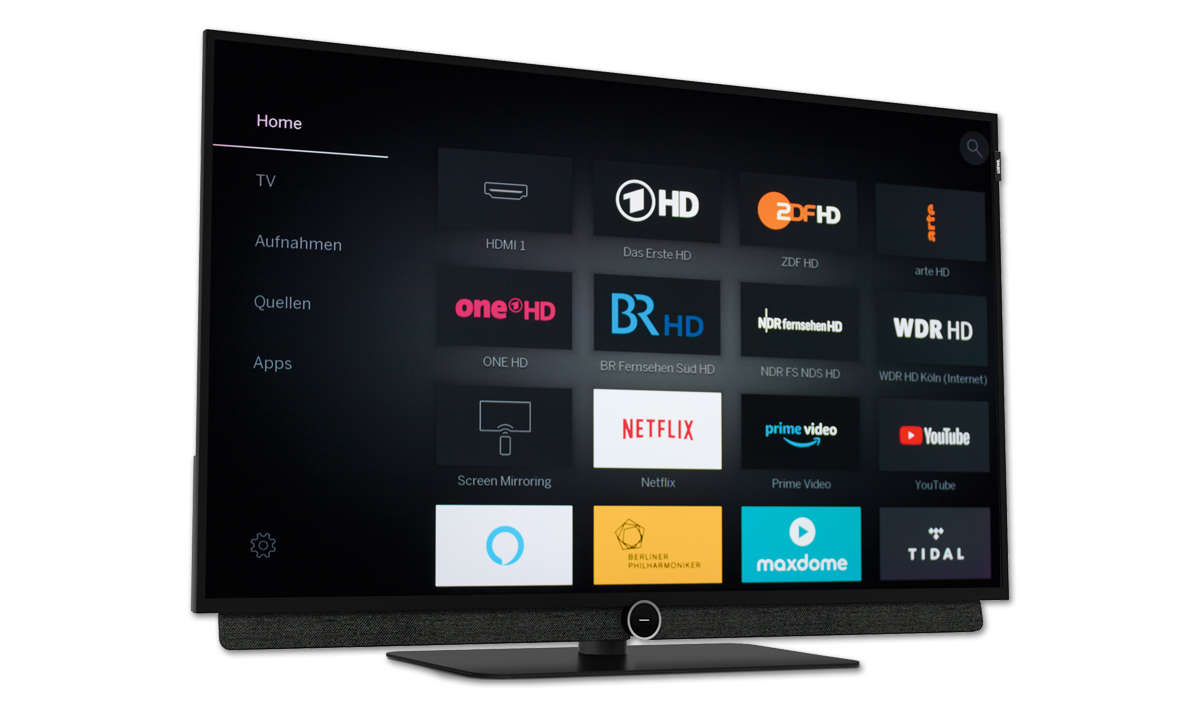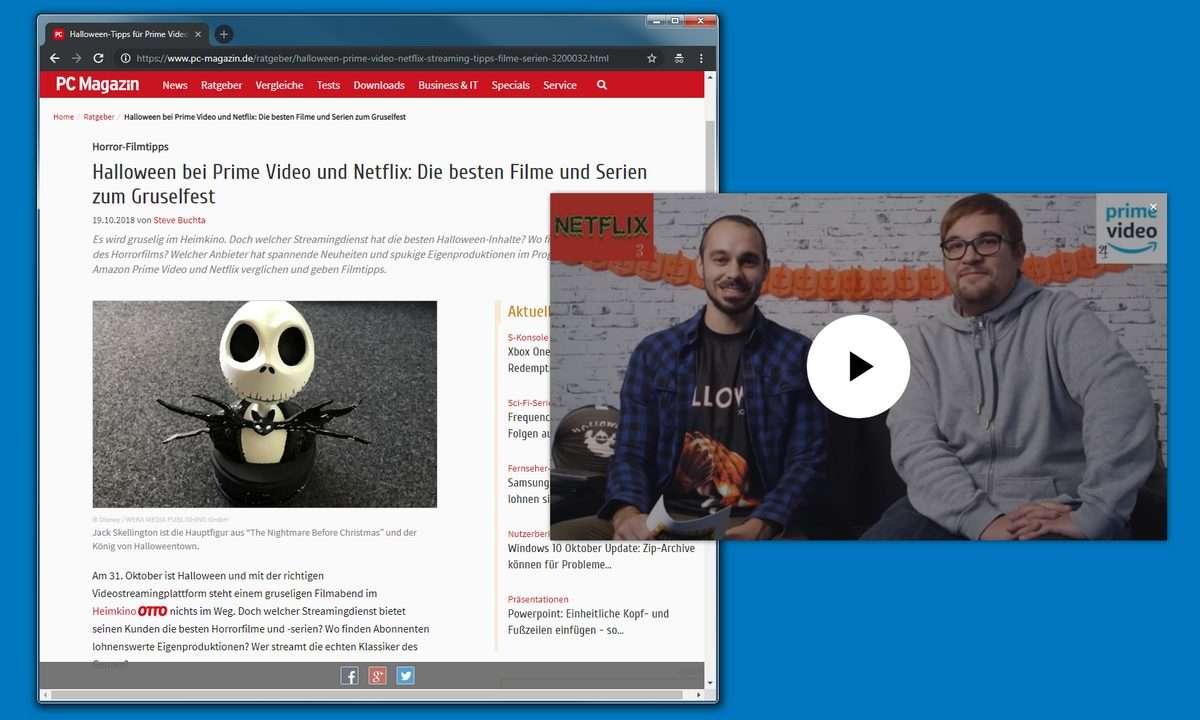Teil 2: Business-Webauftritt
- Business-Webauftritt
- Teil 2: Business-Webauftritt
Fast jedes Bild muss beschnitten werden, auch dann, wenn Sie keinen Ausschnitt zeigen, sondern das Gesamtfoto präsentieren wollen. Der Grund sind die Randbereiche der Fotos, die bei der Fotografie oft nicht optimal gestaltet werden können. Dort sind dann überflüssige Details des Hintergrunds sic...
Fast jedes Bild muss beschnitten werden, auch dann, wenn Sie keinen Ausschnitt zeigen, sondern das Gesamtfoto präsentieren wollen. Der Grund sind die Randbereiche der Fotos, die bei der Fotografie oft nicht optimal gestaltet werden können. Dort sind dann überflüssige Details des Hintergrunds sichtbar oder bei frei gestellten Motiven neigen die Fotos an den Rändern dazu dunkler zu werden. Durch den Beschnitt trennen Sie das Wesentliche des Fotos vom Unwesentlichen.

Im Wesentlichen läuft das Beschneiden in allen Programmen gleich ab. Sie definieren mit dem entsprechenden Werkzeug einen Markierungsrahmen. Dieser kann wahlweise mit der Maus aufgezogen werden, Sie können aber auch eine feste Größe voreinstellen, sodass die Markierung exakt den Pixeldimensionen entspricht, die auf der Webseite vom Bild eingenommen werden.
Professionelle Programme erlauben auch das Definieren eines Rahmens in einem vorgegebenen Höhen-Breiten-Verhältnis. Diese Funktion ist von großer Bedeutung. Sie erlaubt das Festlegen eines Ausschnitts im originalgroßen Bild, der später durch einfaches Skalieren auf die gewünschte Zielgröße gebracht werden kann. Die Markierungsrahmen lassen sich nach der Festlegung auf dem Bild beliebig verschieben, bevor das endgültige Zuschneiden gewählt wird.
Dadurch können Sie in aller Ruhe genau jenen Ausschnitt definieren, der optimal für die Darstellung des Motivs ist. Wenn Sie mehrere kleinere Ausschnitte zum Beispiel für Vorschaubilder definieren wollen, sollten Sie von dem Originalbild in der Bildbearbeitungssoftware vor der Festlegung jeweils ein Duplikat erzeugen. Das spart Zeit.
Korrekturen
Korrekturen ab Bild sind vor allem dann notwendig, wenn Sie Motive aufgenommen haben, die über sehr helle und sehr dunkle Abschnitte verfügen. Je nach Ausrichtung des Autofocus werden dann im Foto entweder die hellen oder die dunklen Abschnitte sehr detailliert dargestellt, die jeweils anderen Abschnitte scheinen in einem gleichfarbigen Bereich ohne Einzelheiten unterzugehen. In der Regel sind allerdings auch dort unterschiedliche Farben im Bild gespeichert, sie sind nur derart ähnlich, dass wir sie als plane Fläche wahrnehmen.

Solchen Problemfällen werden Sie mit der Bildbearbeitung Herr. Vermeiden Sie die intuitiv nahe liegenden Funktionen wie das Verändern der Helligkeit oder des Kontrastes. Bei beiden Funktionen gehen Ihnen wichtige Details im Bild verloren. Beispiel Helligkeit: Ihr Foto hat sehr dunkle Passagen, die keiner Details erkennen lassen. Erhöhen Sie die Helligkeit, so wird das gesamte Farbspektrum des Bildes mathematisch verändert. Die Farbwerte werden im Prinzip einfach durch Addieren von konstanten Werten erhöht, wodurch die Farben heller wirken. Im dunklen Bereich bringt das enorme Fortschritte mit sich. Unsere Augen können hellere Töne sehr viel detaillierter unterscheiden als dunkle.
Werden die dunklen aufgehellt, erscheinen plötzlich vorher nicht sichtbare Details, weil unsere Wahrnehmung einfach in die Lage versetzt wird, die Unterschiede der dunklen Farben zu erkennen. Der helle Bereich wird aber auf die gleiche Weise beeinträchtigt. Wenn der konstante Wert, der die Helligkeit beeinflussen soll, auf bereits sehr helle Pixel angewendet, dann werden vorher dem Weißen sehr ähnliche Pixel komplett weiß eingefärbt. Durch diese Vereinheitlichung von ähnlichen Farben gehen wichtige Bildinformationen unwiderruflich verloren, und genau dass soll ja vermieden werden.
Für solche Arbeiten setzt man in der Bildbearbeitung die Gradationskurve ein. Das ist eine einfache Zuweisung von Farbwerten. In der Regel zeigt sich die Gradationskurve als Balkendiagramm. Auf der x-Achse werden die Farbwerte des Rot-, Grün-, Blau- oder Graukanals von 0 bis 255 aufgelistet. Das Programm ermittelt aus dem aktuellen Foto die Menge der Pixel mit den Farbwerten und zeigt sie als Balkendiagramm an. Auf der y-Achse sind die gleichen Werte des Farbkanals eingezeichnet.
Ein einfacher Funktionsgraph führt im 45-Grad-Winkel vom Ursprung unten links nach oben rechts. Anhand dieses Funktionsgraphen wird die neue Zuordnung der Farbwerte verdeutlicht. In seiner Anfangslage deutet er einfach darauf hin, dass keiner der Farbwerte verändert wird. Farbwert 0 wird Farbwert 0, Farbwert 200 wird Farbwert 200 und so fort.
Verändern Sie diesen Funktionsgraphen, so verändern Sie die Farbgebung im Bild. Würden Sie im Extremfall den Funktionsgraphen als waagerechte Linie positionieren, die ganz unten am Nullwert der y-Achse liegt, so hieße das nichts anderes, als dass jeder Farbwert auf 0 gesetzt wird, das Bild wird komplett schwarz! Das ist aber eine wenig sinnvoll Veränderung, denn wir wollen ja Details sichtbar machen und nicht umgekehrt.
Durch Anfassen und Verschieben des mit der Mausspitze berührten Punkt des Graphens lässt er sich in Kurvenform verändern. Wenn Sie dunkle Stellen sichtbar machen wollen, sorgen Sie einfach dafür, dass der Graph links steil ansteigt und in einem harmonischen Bogen ab Farbwert 70 in die normale Lage übergeht. Die hellen Stellen bleiben unangetastet, die dunklen werden detaillierter!
Bildgröße einstellen
Nach allen Korrekturarbeiten muss das Bild auf die Zielgröße gebracht werden. Diese entnehmen Sie einfach Ihrem Webdesign, denn dort sind ja die Vorgaben abzulesen, wie groß ein Bild jeweils sein darf. Auch hier besitzt jede Bildbearbeitung eine Bildgrößen-Funktion, die Ihnen die Arbeit erleichtert. Stellen Sie einfach die gewünschte Höhe oder Breite ein und überlassen Sie das Neuberechnen Ihrer Software.

Extrem wichtig bei allen Größenänderungen ist das Beibehalten der Seitenverhältnisse. Verändern Sie nur die Breite oder die Höhe, so wird das Bild gestaucht oder gedehnt und die Proportionen der Motive gehen verloren. Das genau ist auch der Grund, warum beim Beschneiden bereits die Seitenverhältnisse des Zielbildes beachtet werden sollten. Ist der Ausschnitt in den korrekten Proportionen vorhanden, bleibt dieser auch nach der Größenänderung beibehalten!
Achten Sie darauf, dass bei den Änderungen der Größe bei Bildern, die für das Internet genutzt werden sollen, die dpi-Werte des Bildes uninteressant sind. Wie dicht die Pixel aneinander kleben ist nur beim Druck relevant. Für das Netz interessieren Sie nur die tatsächliche Anzahl der Pixel in Breite und Höhe!
Nachschärfen
Beim Druck gilt die Faustregel: Niemals ein Foto mehr als 20% in der Größe verändern! Immer gleich beim Scannen durch Justierung von ppi-Wert und Bildgröße die optimale Zielgröße generieren.

Diese Regel ist für Bilder, die im Netz erscheinen sollen, glücklicherweise ohne Bedeutung. Sie können sehr große Bilder mit großen Faktoren verkleinern, die Qualität leidet nicht sichtbar. Beim Zoomen gilt dieser vereinfachte Grundsatz natürlich nicht! Allerdings entstehen nach jeder Bildgrößenänderung Unschärfen im Foto. Sie können diese Unschärfen durch leichtes Schärfen wieder korrigieren. Die Betonung liegt allerdings auf "leicht". Ein zu starkes Schärfen betont die Kanten der Motive und sorgt dafür, dass das Foto irreal wirkt.
Den tatsächlichen Grad des Schärfens sollten Sie von Bild zu Bild neu justieren. Da Sie - im Gegensatz zum Druck - das Ergebnis, das Ihre Besucher auf der Webseite sehen, bereits selbst am Bildschirm kontrollieren können, fangen Sie mit einem sehr leichten Schärfen an und steigern es gegebenenfalls.
Die Komprimierung
Fotos werden heute im Netz in aller Regel als jpg-Bild gespeichert. Dieses Format setzt auf eine Qualitätsreduzierung des Bildes und schafft es durch Gleichschaltung ähnlicher Farben Flächen zu generieren, die mathematisch effizient beschrieben werden können. Stellen Sie sich eine weiße Fläche von 100 x 100 Pixeln vor.

Ohne Komprimierung würde die Bildbearbeitung 10.000 Pixel speichern, die jeder für sich aus drei Farbwerten (jeweils ein Byte) bestehen. Dieses sehr kleine Bild hat eine Größe von 30kByte! Wenn Sie die mathematische Beschreibung: 100 Reihen und 100 Spalten, Farbwerte: 255,255,255 einsetzen, kommen Sie mit weniger als einem kByte aus. Die Qualitätsreduzierung kann von jeder Bildbearbeitung manuell für jedes Foto bestimmt werden. Dazu existieren die so genannten Smartsaver, die links das Original und rechts das durch die Qualitätsreduzierung veränderte Bild anzeigen. Per Schieberegler stellen Sie einfach den Wert der Qualitätsreduzierung ein und betrachten jeweils die neue Ansicht des Bildes.
Zusätzlich zeigt Ihnen diese Funktion an, welche Größe das Bild später im Web haben wird. Aufgrund der Kontrollmöglichkeit, können Sie leicht selbst entscheiden, wie stark Sie jedes Foto komprimieren wollen, ohne dass sichtbare Veränderungen im Foto auftauchen. Wenn Sie nicht jedes Bild einzeln bearbeiten wollen, können Sie auch den Richtwert von 75% Qualitätsreduzierung eintragen, er schafft immer eine mächtige Verkleinerung der Datenmenge, ohne dass das Bild komplett unkenntlich wird!